はじめに
2021年8月、Docker社はDocker Desktopの料金体系を変更し、一定規模以上の企業での利用には有料サブスクリプションが必要となることを発表しました。この変更により、従業員数250人以上または年間売上1,000万ドル以上の企業は、Docker Desktopを継続して利用するためには月額5ドルからのサブスクリプションプランへの加入が必要となりました。
個人開発者、教育機関、および小規模企業は引き続き無料で利用できますが、多くの中~大規模企業はこの変更に伴ってDocker Desktopの代替手段を模索し始めています。この記事では、Docker Desktopの有料化の詳細と、代替となるオープンソースの選択肢について詳しく解説します。
Docker Desktopの有料化について
変更の概要
Docker社は2021年8月31日に、Docker Desktopの新しい料金プランを発表しました。主な変更点は以下の通りです:
- Personal Plan: 個人開発者、教育利用、小規模な企業(従業員250人未満かつ年間売上1,000万ドル未満)は引き続き無料
- Pro Plan: 月額5ドル/ユーザー、追加機能と優先サポート
- Team Plan: 月額7ドル/ユーザー、チーム管理機能を追加
- Business Plan: 月額21ドル/ユーザー、セキュリティ機能と高度なサポートを提供
有料プランへの移行猶予期間は2022年1月31日までとされ、それ以降は該当する企業は有料サブスクリプションに加入する必要があります。
なぜ有料化されたのか?
Docker社によると、この料金モデルの変更は「持続可能なビジネスモデル」を確立するためとされています。長年、Docker社はコンテナ技術の普及に大きく貢献してきましたが、オープンソースの開発と維持にかかるコストを賄うビジネスモデルの構築に苦労していました。
この変更により、Docker社は企業ユーザーからの収益を確保しつつ、個人開発者やオープンソースコミュニティへの無料提供を継続することを目指しています。
Docker Desktopの代替手段
Docker Desktopが有料化されたことで、多くの企業が代替手段を検討しています。以下では、プラットフォーム別の主な代替手段を紹介します。
Linux環境での代替手段
Linux環境では、Docker Desktopを使用せずに直接Docker Engine(Docker CLIとデーモン)をインストールすることが一般的です。
1. ネイティブDockerのインストール
# Ubuntuの場合
sudo apt-get update
sudo apt-get install docker-ce docker-ce-cli containerd.io
# ユーザーをdockerグループに追加(sudoなしでDockerを使用可能に)
sudo usermod -aG docker $USER
2. Podmanの利用
Podmanは、Red Hat社が開発したdaemonlessなコンテナエンジンで、Dockerと互換性があります。
# Ubuntuの場合
sudo apt-get update
sudo apt-get -y install podman
# Dockerコマンドとの互換性のためのエイリアス設定
alias docker=podman
3. Minikubeの活用
Kubernetesのローカル開発環境であるMinikubeを使用することで、コンテナの実行環境を構築できます。
# Minikubeのインストール
curl -LO https://storage.googleapis.com/minikube/releases/latest/minikube-linux-amd64
sudo install minikube-linux-amd64 /usr/local/bin/minikube
# Minikubeの起動
minikube start
# Minikubeのdocker環境を使用
eval $(minikube docker-env)
macOSでの代替手段
macOSでは、Docker Desktopの代替となる選択肢はいくつかありますが、完全な互換性を持つ単一のソリューションはまだ確立されていません。
1. Colima
Colimaは、macOS向けのコンテナランタイム環境で、Docker互換のAPIを提供します。
# Homebrewからインストール
brew install colima
# Colimaの起動
colima start
# 通常のdockerコマンドがそのまま使用可能
docker run -it --rm hello-world
2. Podman
macOSでもPodmanを使用することができます。
# Homebrewからインストール
brew install podman
# Podmanマシンの初期化と起動
podman machine init
podman machine start
# コンテナの実行
podman run -it --rm hello-world
3. Minikube + Docker CLI
# Minikubeのインストール
brew install minikube
# Minikubeの起動
minikube start
# Minikubeのdocker環境を使用
eval $(minikube docker-env)
4. Rancher Desktop
Rancher Desktopは、SUSE/Rancherが開発したオープンソースのアプリケーションで、コンテナとKubernetesの管理を簡素化します。
# Homebrewからインストール
brew install --cask rancher
Windowsでの代替手段
Windowsでは、WSL2(Windows Subsystem for Linux 2)と組み合わせた代替手段が有効です。
1. WSL2 + Docker Engine
WSL2上にUbuntuなどのLinuxディストリビューションをインストールし、その中でDocker Engineを直接使用します。
# WSL2のインストール
wsl --install
# Ubuntuを起動して、Docker Engineをインストール
wsl -d Ubuntu
sudo apt-get update
sudo apt-get install docker-ce docker-ce-cli containerd.io
2. Rancher Desktop
Windowsでも、Rancher DesktopはDocker Desktopの代替として機能します。
- Rancher Desktopのウェブサイトからインストーラーをダウンロード
- インストーラーを実行して指示に従う
3. Podman Desktop
# Chocolateyを使用してインストール
choco install podman-desktop
各代替手段の比較
各代替手段を機能面、使いやすさ、パフォーマンスの観点から比較してみましょう。
| ツール | プラットフォーム | Docker互換性 | GUI | コンポーズ対応 | Kubernetes統合 | 使いやすさ |
|---|---|---|---|---|---|---|
| ネイティブDocker | Linux | 完全 | なし | はい | 手動設定 | 中 |
| Podman | Linux/Mac/Win | 高い | Podman Desktop | はい(podman-compose) | あり | 中 |
| Colima | macOS | 高い | なし | はい | オプション | 高 |
| Rancher Desktop | Mac/Win | 高い | あり | はい | あり | 高 |
| Minikube | 全て | 高い | なし | 限定的 | あり | 中 |
| WSL2 + Docker | Windows | 完全 | なし | はい | 手動設定 | 中 |
移行時の注意点
Docker Desktopから別のソリューションに移行する際には、以下の点に注意する必要があります:
1. イメージとボリュームの移行
Docker Desktopからの移行時には、既存のイメージとボリュームデータを移行する必要があるかもしれません。
# イメージの保存
docker save -o images.tar image1 image2 image3
# 新環境でのイメージのロード
docker load -i images.tar
2. Docker Composeの互換性
Docker ComposeはDocker Desktopに同梱されていますが、代替ツールでは別途インストールが必要な場合があります。
# Docker Composeのインストール例(Linux)
sudo curl -L "https://github.com/docker/compose/releases/download/v2.12.2/docker-compose-$(uname -s)-$(uname -m)" -o /usr/local/bin/docker-compose
sudo chmod +x /usr/local/bin/docker-compose
3. 開発ワークフローの調整
チーム内の開発ワークフローがDocker Desktopに依存している場合、新しいツールに合わせた調整が必要になります。特にCI/CDパイプラインとの連携を見直す必要があるかもしれません。
4. パフォーマンスの違い
特にmacOSやWindows環境では、Docker Desktop特有の最適化が施されているため、代替ツールではパフォーマンスに違いが生じる可能性があります。適切なリソース割り当てやマウント設定の調整が必要になるかもしれません。
実際の移行例:中規模開発チームのケーススタディ
ある中規模開発チーム(従業員300人)がDocker Desktopから代替ソリューションへの移行を行った事例を見てみましょう。
背景
- 開発者50人がDocker Desktopを日常的に使用
- macOSとWindowsの混在環境
- マイクロサービスアーキテクチャを採用したプロジェクト
移行計画
- 各OSに最適な代替ツールの選定
- macOS: Colima
- Windows: WSL2 + Docker Engine
- 移行ドキュメントの作成
- 段階的な移行(チーム単位)
- CI/CDパイプラインの更新
結果
- 月間約$250のコスト削減
- 初期の生産性低下(約10%)があったが、2週間後に回復
- 一部のコンテナ間ネットワーク設定で調整が必要だった
- 長期的にはパフォーマンスが向上(特にmacOSでのボリュームマウント)
結論:どの代替手段を選ぶべきか?
Docker Desktopの代替手段を選ぶ際には、以下の要素を考慮することをお勧めします:
開発環境のプラットフォーム
- Linux: ネイティブDockerが最も安定した選択肢
- macOS: ColimaまたはRancher Desktopがバランスの良い選択
- Windows: WSL2 + Docker EngineまたはRancher Desktopが有力
必要な機能
- GUIが必要: Rancher DesktopまたはPodman Desktop
- Kubernetes統合が重要: MinikubeまたはRancher Desktop
- 最高のDocker互換性: ネイティブDocker(Linux)またはWSL2 + Docker(Windows)
チームの技術レベル
- コマンドライン操作に慣れたチーム: ネイティブDockerやColima
- GUIを好むチーム: Rancher DesktopやPodman Desktop
将来の展望
Docker Desktopの有料化は、コンテナエコシステムにおける変化の一部に過ぎません。長期的には、podmanのようなOCI互換のツールがさらに普及し、Dockerへの直接的な依存度が減少していく可能性があります。また、Kubernetesを中心としたエコシステムが成熟するにつれ、単一コンテナの管理からクラスター管理へと焦点が移りつつあります。
Docker Desktopの有料化に伴う移行は、短期的には課題を伴いますが、長期的にはより柔軟でベンダーロックインの少ないコンテナ環境への第一歩となるかもしれません。
参考リソース
Docker Desktopの有料化は、特に大規模な企業にとっては新たなコスト要因となりますが、同時にオープンソースエコシステムの健全な発展を支える機会ともなります。自社の環境やニーズに合わせて最適な代替手段を選び、コンテナ技術の恩恵を最大限に活用しましょう。
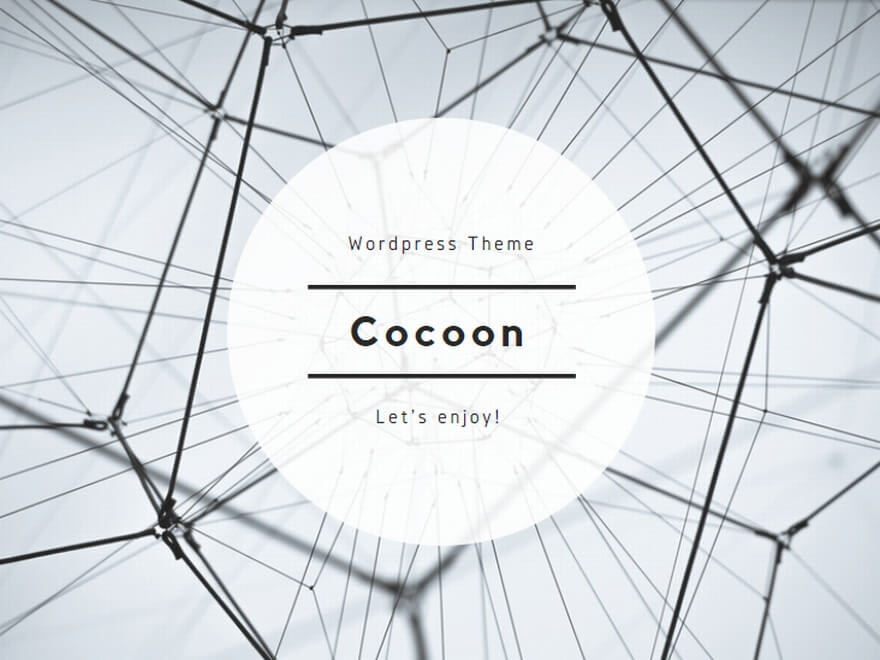
コメント